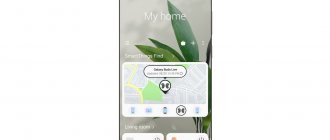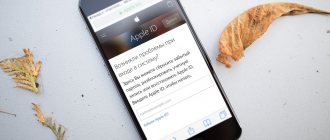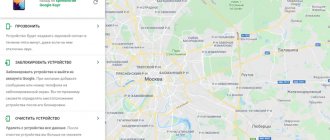В этой статье я расскажу как найти Андроид если он был утерян или украден. Будем использовать функционал Google и сторонние приложения.
Вначале разберемся как можно попробовать найти свой телефон при помощи компьютера, затем вы можете посмотреть видео по поиску телефона. А в конце разберем несколько популярных программ, которые помогут нам в поиске.
Данная статья подходит для всех брендов, выпускающих телефоны на Android 11/10/9/8: Samsung, HTC, Lenovo, LG, Sony, ZTE, Huawei, Meizu, Fly, Alcatel, Xiaomi, Nokia и прочие. Мы не несем ответственности за ваши действия.
Внимание! Вы можете задать свой вопрос специалисту в конце статьи.
Поиск потерянного телефона Андроид при помощи компьютера
Современные коммуникации значительно упрощают поиск телефона на системе Андроид, делают возможным управление смартфоном на расстоянии. Если гаджет пропал в горах, где отсутствует сотовая связь, разрядился и выключился, возможность доступа к девайсу равны нулю. Как тогда найти смартфон Андроид?
Возрастает вероятность быстрого обнаружения устройства, если он:
- Имеет доступ к интернету.
- Находится во включенном состоянии.
- Снабжен функцией геолокации (включен GPS).
Как найти Андроид если он выключен
Возможности для поиска потерянного гаджета существенно ограничиваются, когда сотовый не работает. В этой ситуации можно использовать сервис компании Google под названием Android Device Manager. Важное условие использования услуги состоит в наличии постоянного доступа к GPS навигации или доступу к интернету. Еще потребуется наличие учетной записи Google.
Нужна помощь?
Не знаешь как решить проблему в работе своего гаджета и нужен совет специалиста? На вопросы отвечает Алексей, мастер по ремонту смартфонов и планшетов в сервисном центре.Напиши мне »
Как настроить на Android функцию «Найти телефон»
Если у вас несколько устройств на Android, стоит загрузить приложение Find My Device на каждое из них. При использовании единого аккаунта Google на этих гаджетах можно без ПК активировать поиск утерянного телефона.
Чтобы смартфон можно было найти, заранее в его настройках должны быть выставлены соответствующие настройки:
- Зайдите в «Настройки» → «Безопасность и конфиденциальность» → «Администраторы»;
- Установите галочку напротив пункта «Найти устройство»;
- Вернитесь в основное меню настроек и зайдите в пункт «Местоположение»;
- Теперь разрешите «Доступ к данным о местоположении», а в меню «Режим» выберите «По всем источникам»;
- Вернитесь на пункт назад и зайдите в раздел «История местоположений Google»;
- Активируйте переключатель напротив всех ваших устройств.
Ищем телефон при помощи Google
Пользователи девайсов создают аккаунты в Google. С помощью учетной записи можно устанавливать полезные приложения, регистрироваться на сайтах, скачивать обновления, игры. Одной из функций такого аккаунта является определение местонахождение потерянного или украденного смартфона, даже когда он выключен.
Система имеет диспетчер устройств. При включении данной функции облегчается поиск местонахождения гаджета при его утере или краже в будущем. Для версии 5.0+ не требуется никакой активации, настройка включается по умолчанию.
Чтобы найти телефон Андроид в будущем по Google аккаунту, необходима активация диспетчера устройств. Выполняем следующие шаги:
- Заходим в настройки.
- Выбираем раздел «Безопасность» (в некоторых версиях – пункт «Защита»).
- Нажимаем на «Администраторы устройства».
- Возле «Диспетчера устройства» устанавливаем галочку.
- Соглашаемся с появившимся сообщением, нажимаем «Активировать». Отобразится уведомление про возможности «Диспетчера устройства».
Для поиска телефона нужно перейти по ссылке https://www.google.com/android/devicemanager, осуществить активацию учетной записи, если эту процедуру вы не выполнили ранее. После этого система самостоятельно найдет телефон, который зарегистрирован на данный аккаунт.
Читайте На Android не включается синхронизация аккаунта Google
Владелец смартфона сможет видеть карту, которая указывает местоположение девайса. Если не удалось определить местонахождение, то будет отображено последнее известное местоположение гаджета.
Еще будет отображена панель управления перед пользователем с предложением дальнейших действий с сотовым:
- Очистить. Можно удалить с гаджета всю информацию без возможности восстановления. Будут сохранены только данные на карте microSD. После удаления данных, функцией «Найти устройство» вы пользоваться не сможете.
- Блокировать. При помощи PIN кода, пароля или графического ключа будет заблокирован девайс. Если вы их не добавляли, то можно настроить блокировку экрана и добавить номер телефона или текст на заблокированный экран.
- Прозвонить. В течение 5 минут аппарат будет на полной громкости издавать звуковой сигнал, даже когда отключен звук и включена вибрация.
Сервисы поиска телефона по номеру абонента и IMEI
Рассмотрим рабочие и нерабочие способы поиска потерявшегося телефона. Некоторые из приведённых сервисов – мошеннические.
SNDeep.Info
Этот портал не подходит для поиска утерянного телефона. Он информационный:
- Показывает модель смартфона по IMEI;
- Показывает статус – украден или потерян (если трубку украли, введите её IMEI в форме и добавьте список потерянных или украденных);
- Может показать несоответствие смартфона к его IMEI номеру (если он был перепрошит).
Местоположение устройства он не показывает.
PLNET (Phone-Location.net)
Создатели сервиса утверждают, что могут найти потерявшееся устройство по номеру телефона. На самом деле он не работает – сотовые операторы не передают третьим лицам и сервисам данные о местоположении. Сервис является мошенническим, он создан для наживы на доверчивых пользователях.
Мы провели эксперимент – воспользовались сервисом, несмотря на предупреждение Яндекса. Ввели номер выключенного в данный момент телефонного аппарата. Система показала установление связи, правильно отобразила регион – это общедоступная информация. Был определён город – ошибочно, во время эксперимента трубка находилась в другом городе. Был определён включённый Wi-Fi – ошибочно, так как это простой телефон. Спустя несколько секунд сервис якобы определил местоположение, требуя регистрации и денег. PLNET ничего не ищет – что и требовалось доказать.
Таких сервисов полно – они показывают только оператора и региональную принадлежность (это открытые данные). Определить местоположение они не смогут.
OM-TEL
Ещё один сервис, похожий на PLNET. Он не работает, не экспериментируйте. Точнее, работает – после регистрации с номером телефона со счёта пропадают деньги. Аналогичным образом работает PLNET. Помните, сервисы, ищущие телефоны по СИМ-карте, номеру IMEI и прочим параметрам – не работают.
Программа Lost Andoid
Существуют дополнительные приложения для поиска Андроид телефона. Наиболее популярным программным обеспечением является «Lost Android». После установки данной программы не нужно удивляться, когда она вдруг изменит оформление значка. Это специальная тактика разработчика.
Ярлык внешне похож на большую записную книжку, но внутри является полноценной программой по отслеживанию вашего гаджета. Разработчик решился на такой ход, чтобы замаскировать разработку от злоумышленников.
Настройка
Увеличить
Когда пользователь впервые заходит в данное приложение, необходимо ему предоставить права администратора. Это требуется для обеспечения функций удаления всех данных с телефона и блокировки. Затем вряд ли придется использовать «Lost Android» без причины.
Функционал и управление
Весь функционал предоставлен пользователю благодаря web интерфейсу с помощью вашей учетной записи Гугл (не забываем предоставить утилите к ней доступ). Функционал этого ПО несколько больше, чем осуществление встроенного удаленного управления системой Андроид.
Возможности:
- Запись на диктофон окружающих звуков.
- Создание фотоснимков по хитрой схеме: выскакивает сообщение, во время нажатия на которое включается передняя камера, чтобы запечатлеть злоумышленника.
- Блокировка информации, а также ее полное удаление.
- Включение вспышки, Bluetooth, GPS, беспроводных сетей, перенаправление звонков, получение списка установленных приложений и вызовов, истории посещенных в браузере сайтов, выдача всплывающих сообщений и сообщений во время загрузки.
- Определение статуса телефона.
- Чтение полученных сообщений, отправка SMS.
- Определение местонахождения при помощи GPS датчика или мобильной связи.
- Совершение звонка на смартфон, включение на нем вибросигнала.
Данное приложение отличается своими широкими возможностями относительно удаленного управления. Некоторые функции можно осуществить с помощью Гугл, но он не предоставляет такого масштаба.
Отследить и найти телефон в подобной ситуации значительно легче. Основная версия утилиты Lost Android бесплатная. Можно приобрести только некоторые дополнительные функции.
Программа Where’s My Droid
Увеличить
Данное приложение можно загрузить в Плей Маркет. Затем у пользователя появятся такие возможности по удаленному управлению:
- Уведомление о смене в вашем телефоне SIM карты.
- Автоматическое отправление сообщений о местонахождении телефона при низком заряде батареи.
- Управление камерой устройства.
- Настройка защиты паролем.
- Удаленный вызов (звуковой сигнал).
- Подключение на компьютере к специальному интерфейсу Commander.
- Управление с чужого устройства собственным смартфоном.
Данная утилита осуществляет базовые функции для поиска утерянного смартфона.
Управление с помощью Commander
К вашему интерфейсу для удаленного доступа адрес будет указан в приложении. Там можно благодаря датчику GPS проследить за устройством.
Если гаджет отключен, приложение не сможет ничем помочь, местонахождение оно по сети интернет не определяет. Удаленно можно управлять файлами, включать сигнал, камеру.
Особенности
Бесплатная версия софта существенно ограничена, постоянно выскакивает реклама. Поэтому лучше использовать платную профессиональную версию, стоимость которой приблизительно 4 доллара.
Программа Avast Anti-Theft
Увеличить
Аваст нам больше знаком как антивирусная программа, но компания предоставила функцию защиты смартфона. Для этого используется приложение Avast Anti-Theft.
Защита внутренней конфигурации обеспечивается после загрузки ПО. Это осуществляется с помощью кода. Пользователю необходимо приложение связать со своим аккаунтом Аваст или мобильным номером. Еще можно ввести дополнительный номер доверенного лица, на который придет оповещение при замене SIM карты.
Приложению необходимо дать доступ к правам администратора, чтобы в полной мере пользоваться всеми функциями. У данного ПО стандартный набор возможностей, а преимущество заключается в удаленном включении геоданных. Запустить GPS можно так, чтобы злоумышленник не заметил – само изображение GPS будет скрыто с панели.
Защита
Для пользователей предоставляется специальная возможность по защите смартфона. Даже если грабители заметят, что телефон отслеживается, они не смогут удалить приложение. Чтобы деинсталлировать ПО, следует ввести номер доверенного лица.
Местонахождение
При помощи геолокации приложение определяет, где ваш телефон. Отображается все это на соответствующем интерфейсе для удаленного доступа. Там можно управлять всем функционалом, чтобы обезопасить личную информацию или найти свой гаджет.
Мое местоположение на Яндекс Картах
Мобильные приложения, работающие с картами и показывающие месторасположение гаджета, условно делятся на два разных типа: программы, способные работать в офлайн режиме, а также ПО, для работы которого необходим онлайн доступ (подключение к сети интернет). Чтобы определить, найти свое положение на карте при помощи телефона, можно использовать Яндекс навигатор.
Этот навигатор представляет собой сервис, который предоставляется пользователям поисковой системой Яндекс. К достоинствам этого Яндекс навигатора следует отнести то, что он способен выполнять свою работу и отображать месторасположение девайса даже в офлайн режиме. Также он выполняет свои функции и в онлайн режиме.
Благодаря его использованию можно быстро построить необходимый для пользователя маршрут передвижения либо найти свое текущее месторасположение при помощи телефона на Яндекс карте. Чтобы воспользоваться возможностями Яндекс навигатора, для начала его необходимо установить на гаджет, который работает при помощи OC Android. Для этого нужно сделать такие действия:
- Открыть на телефоне официальную страницу сервиса магазина от Google.
- Найти в магазине Яндекс навигатор.
- Установить приложение (навигатор) на девайс.
Перед использованием навигатора, сначала необходимо произвести его настройку. Для этого необходимо нажать на иконку программы, которая появится на экране после установки. При первом запуске приложение отправит пользователю два запроса: подтвердить геолокацию и подключение к микрофону. Чтобы Яндекс навигатор мог корректно функционировать и точно отслеживать местоположение телефона, желательно подтвердить оба запроса.
На заметку! После выполнения все необходимых настроек, на экране появится Яндекс карта, в центре которой будет размещена специальная стрелка, указывающая на текущее месторасположение телефона. Нужно отметить, что это приложение может найти и показать на карте девайс в режиме офлайн, во время которого не нужно подключать его к сети интернет. Для этого используется геолокация, определяющая положение телефона благодаря активированному GPS.